Conectarse a orígenes de datos en Power BI Desktop
Ahora que Microsoft Power BI Desktop está instalado, está listo para conectarse al mundo de datos que se encuentra en constante expansión. Hay todo tipo de orígenes de datos disponibles en la ventana Microsoft Power Query para Excel. En la imagen siguiente se muestra cómo conectarse a los datos. Para ello, seleccione la pestaña Inicio de la cinta de opciones y luego seleccione Obtener datos > Más.
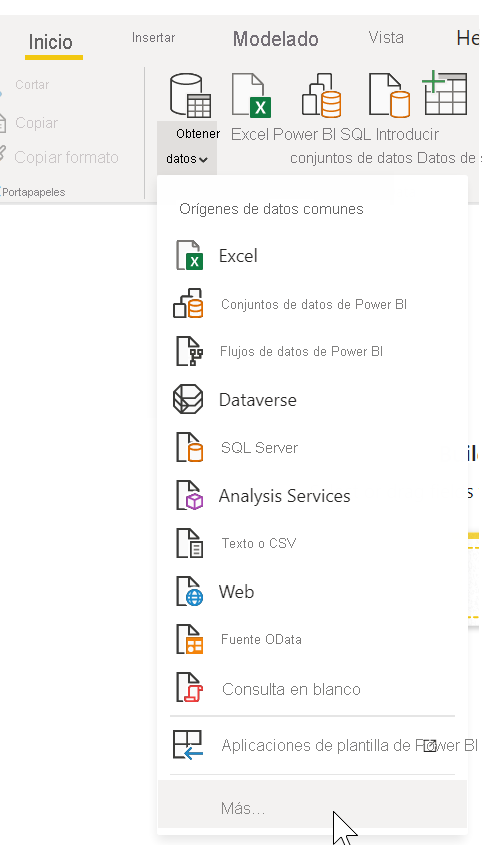
En esta unidad, nos conectaremos a un par de orígenes de datos web distintos.
Imagine que está a punto de jubilarse y quiere ir a vivir a un sitio donde haga mucho sol, haya un nivel de delincuencia bajo y se ofrezca una buena atención médica, o quizás es un analista de datos y quiere esa información para ayudar a sus clientes. Por ejemplo, tal vez quiera ayudar a su distribuidor de gafas de sol a promocionar sus ventas en los lugares donde hace sol con más frecuencia.
En cualquier caso, el siguiente recurso web tiene datos interesantes acerca de estos temas y mucho más:
Los mejores y peores estados para jubilarse, en base a lo que la gente realmente quiere
Seleccione Obtener datos > Web y pegue la dirección:
https://www.fool.com/research/best-states-to-retire/
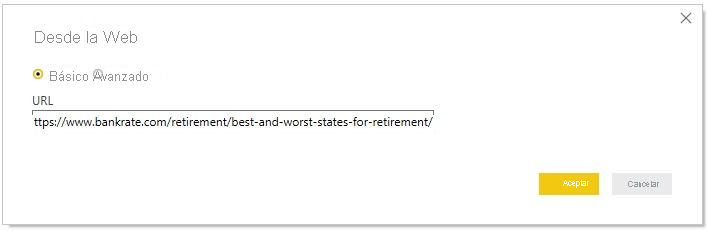
Al seleccionar Aceptar, se activa la funcionalidad Consulta de Power BI Desktop. La consulta se pone en contacto con el recurso web, y la ventana Navegador muestra la información encontrada en dicha página web. En este caso, encuentra una tabla (Clasificación de mejores y peores estados para la jubilación). Nos interesa la tabla ** Las puntuaciones de los factores individuales se normalizan en una escala de 0 a 100**, así que selecciónela en la lista. La ventana Navegador muestra una vista previa.
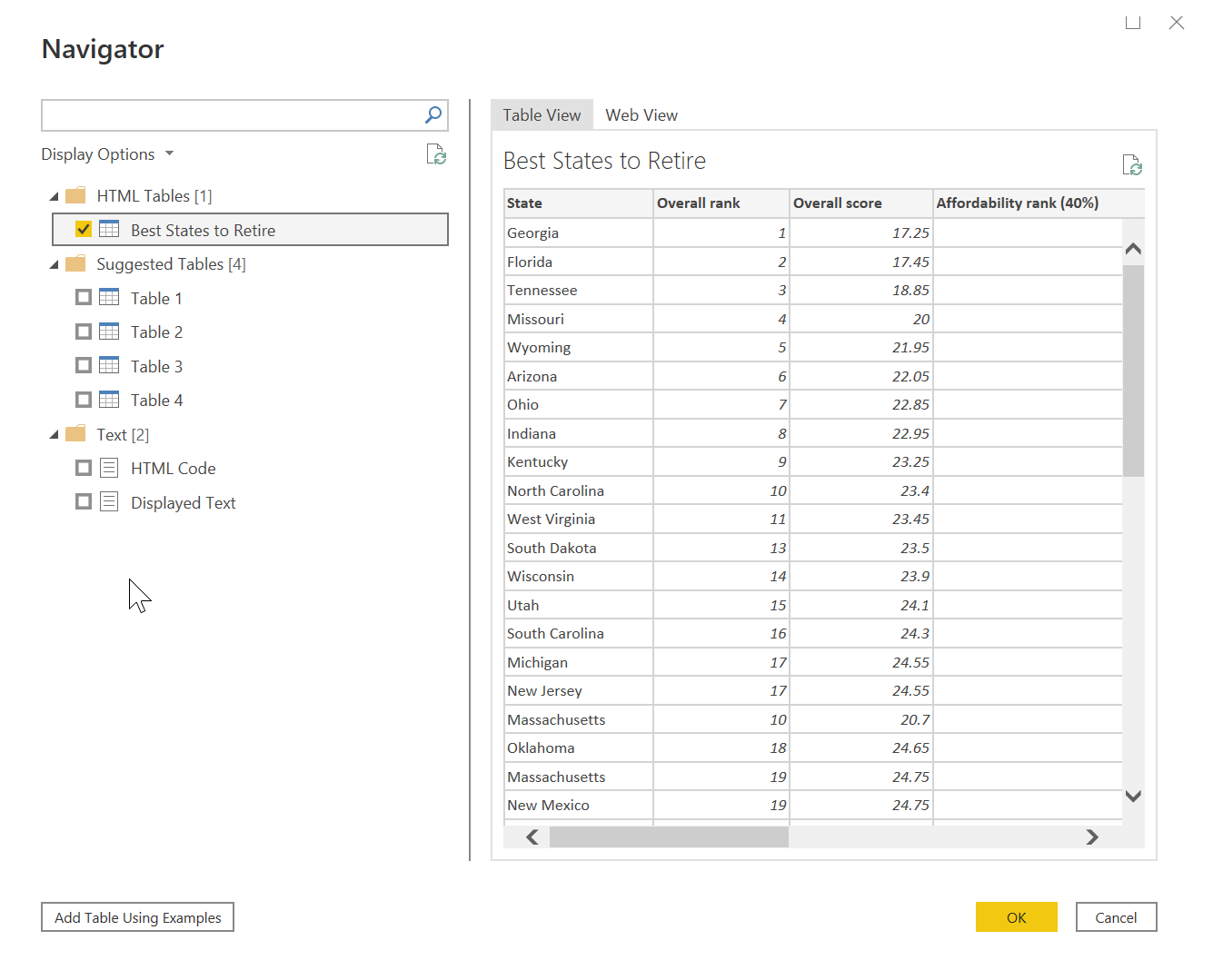
En este momento, puede editar la consulta antes de cargar la tabla; para ello, seleccione Transformar datos en la parte inferior de la ventana. También tiene la opción de cargar la tabla simplemente.
Al seleccionar Transformar datos se inicia el Editor de Power Query y se muestra una vista representativa de la tabla. Aparece el panel Configuración de la consulta (si no es así, seleccione la pestaña Ver en la cinta de opciones y luego seleccione Mostrar > Configuración de la consulta). Este sería el aspecto.
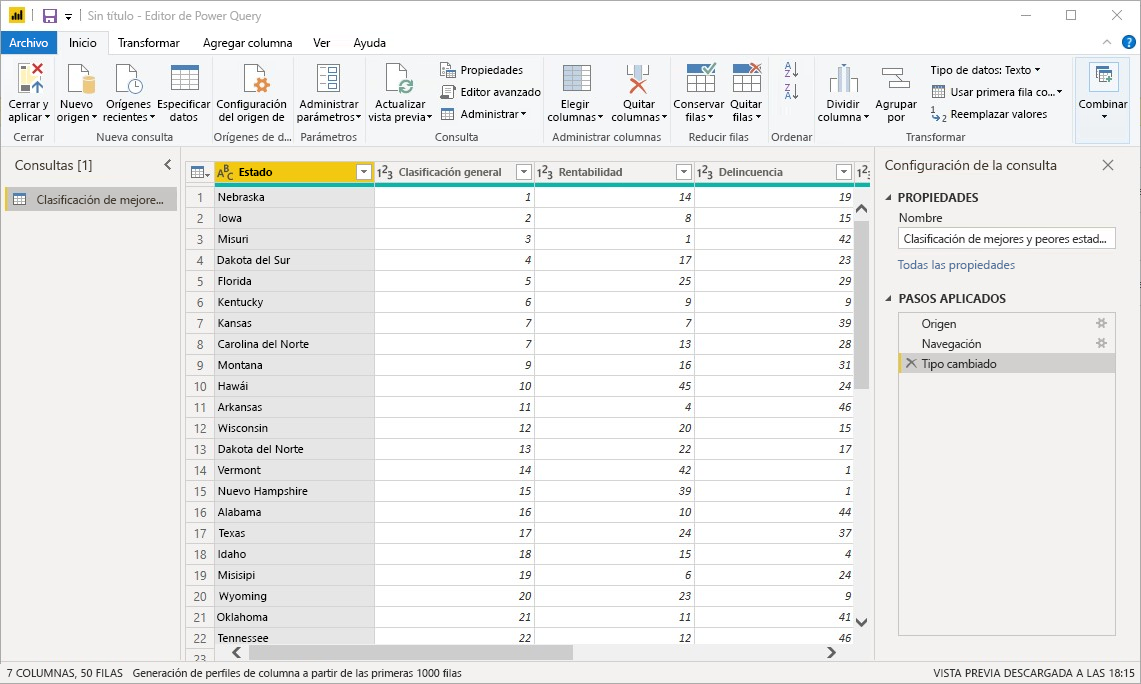
En Power BI Desktop, puede conectarse a varios orígenes de datos y combinarlos para que hagan funciones interesantes.
En la siguiente unidad, ajustaremos los datos para adaptarlos a sus necesidades. El proceso de ajustar los datos conectados se denomina dar forma.